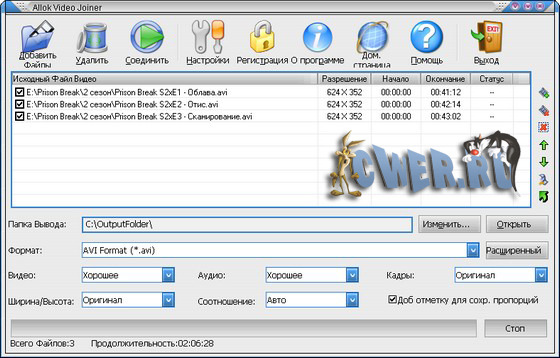3 простых спсоба объединять видеофайлы на Windows 10/8/7
By Elva |
Иногда вам необходимо объединить несколько видеофайлов на Windows 10, 8 и 7 в один файл без редактирования или перекодирования. А еще иногда вы может понадобиться отредактировать их, чтобы получать наибольшее удовольствие при простомтре единого видеофайла. Использование видеоредактора для этих целей пподходит более всего, поскольку позволит эффективно объединить видеофайлы и создать единый файл, который вы сможете смотреть. Приложения для редактирования видео созданы для использования различных функций и характеристик чтобы эффективно объединять видео вместе.
- Часть 1. Как объединять видеофайлы на Windows с помощью Filmora Video Editor
- Часть 2. Как объединять видео в Windows Movie Maker
- Часть 3. Как объединять видео в Windows Media Player
Часть 1. Как объединять видеофайлы на Windows с помощью Filmora Video Editor
Для получения лучших результатов при объединении файлов на Windows 10, 8 и 7, вы можете воспользоваться Filmora Video Editor. Эта программа была создана для достижения превосходства — в ней различные операции над видеофайлами могут выполняться в различных окнах. Использование Fimora Video для объединения файлов достаточно легко при следовании следующим шагам:
Эта программа была создана для достижения превосходства — в ней различные операции над видеофайлами могут выполняться в различных окнах. Использование Fimora Video для объединения файлов достаточно легко при следовании следующим шагам:
Загрузить бесплатно Загрузить бесплатно
Шаг 1: Запустите Filmora Video Editor
В первом шаге следует загрузить программу, кликнув на ссылку приведенную выше. После того, как Filmora Video Editor будет установлена, ее следует запустить и выбрать «Полнофункциональный режим».
Шаг 2: Загрузите файлы в программу
В следующем шаге необходимо загрузить файлы в программу. Импортировать файлы в Filmora Video Editor достаточно легко — просто перетяните их в главное окно.
Шаг 3: Объедините видео
После этого перетяните загруженные файлы в монтажную линейку в нужном порядке.
Шаг 4: Добавьте переходы между видео
Чтобы сгладить переход от одного видео к другому, лучше всего добавить переход между двумя видео.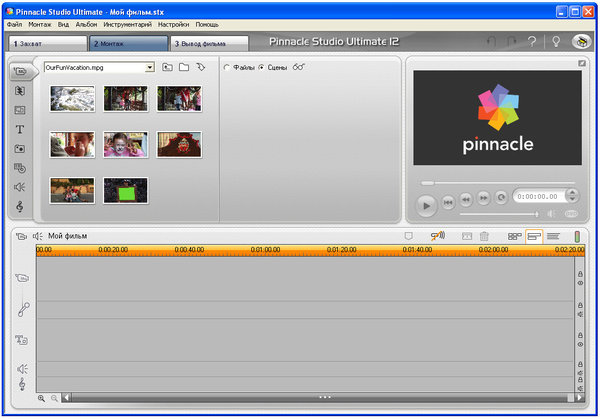 На вкладке «Переходы» выберите один переход и перетяните его в монтажную линейку между двумя видео. Кликните правой кнопкой мыши на любом переходе и появится меню с опцией “Применить ко всем» и «Случайно ко всем».
На вкладке «Переходы» выберите один переход и перетяните его в монтажную линейку между двумя видео. Кликните правой кнопкой мыши на любом переходе и появится меню с опцией “Применить ко всем» и «Случайно ко всем».
Шаг 5: Выгрузите видеофайл
Это последний шаг при объединении видеофайлов с помощью Filmora Video Editor. Перед сохранением объединенных видео, следует предварительно просмотреть их, чтобы убедиться что все было выполнено так как требовалось. После этого, кликните на кнопку «Экспорт» и сохраните в одном файле.
Почему следует выбрать Filmora Video Editor для объединения файлов
Filmora Video Editor — это отличная программа с множеством различных качеств, стилей и функций для объединения видеоклипов. Она создана для того, чтобы могли ее использовать для любых операций с видео, вне зависимости от их формата. Использование Filmora Video Editor для объединения видеофайлов обеспечивает высокое качество файлов и их содержимого.
Загрузить бесплатно Загрузить бесплатно
Часть 2. Как объединять видео в Windows Movie Maker
Часть 3. Как объединять видео в Windows Media Player
Related Articles & Tips
10 Самых Распространенных Проблем с Windows Movie Maker и Решение
Top 4 Прекрасных Бесплатных Программы Для Масштабирования Видео
Топ 3 Онлайн Видео-Компрессора: Уменьшить Размер Видео Онлайн Бесплатно
Топ 11 приложений для улучшения видео и фотографий
Как объединить видео в один файл? (Any Video Converter)
Как объединить видео в один файл? (Any Video Converter)последнее обновление: 0 0
Выбираем видео файлы в Any Video ConverterОбъединяем видео файлы в один
Выбираем folder для сохранения
Выбираем формат файла и разрешение
Нажимаем «Convert Now»
Видео файл готов.
Ваши Отзывы … комментарии…
Объявления Языки программирования и другое
HTML
Интерактивная реклама в HTML (animate banner)
 д. в виде HTML страницы, и в виде HTML AMP страниц (ускоренные мобильные страницы)
д. в виде HTML страницы, и в виде HTML AMP страниц (ускоренные мобильные страницы)
WEB сайт
Javascript, TypeScript
Кнопки, текстовые поля и другие элементы на WEB странице
JavaScript технологии
JavaScript графика, анимация для игр
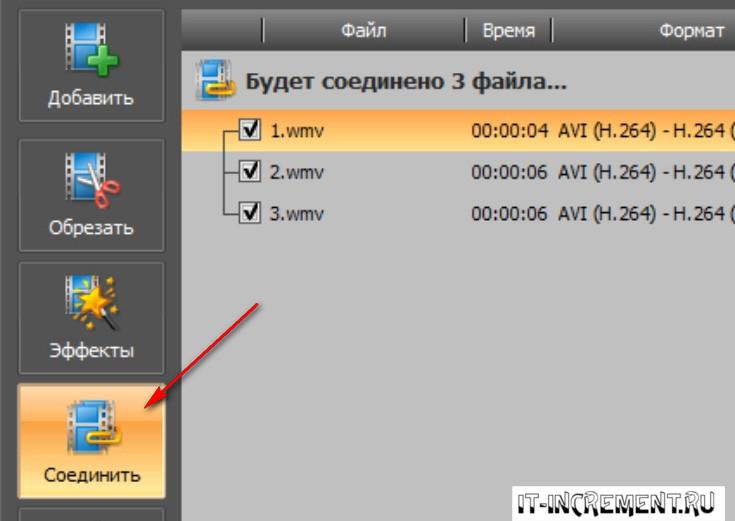 js — JavaScript библиотека для рисования графики 2D (рисование картинок, линий, движений), 3D графики (рисования материалы, свет, текстура)
js — JavaScript библиотека для рисования графики 2D (рисование картинок, линий, движений), 3D графики (рисования материалы, свет, текстура)
JavaScript менеджер пакетов (добавление JavaScript библиотек в ваш Web проект)
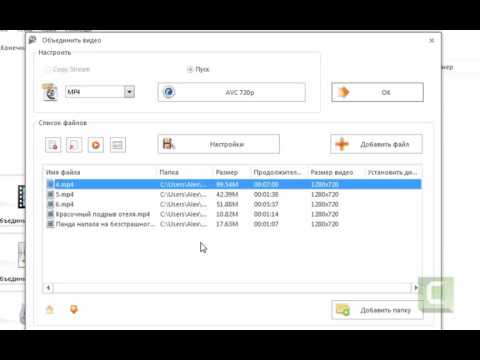 Parcel добавляет JavaScript библиотеки в ваш проект
Parcel добавляет JavaScript библиотеки в ваш проект
Автоматическое выполнение задач в вашем Web проекте
База данных (My SQL)
 Работает на разных платформах: Unix, Windows
Работает на разных платформах: Unix, Windows
База данных (Microsoft SQL Server)
База данных (PostgreSQL)
 Работает на разных платформах: Unix, Windows
Работает на разных платформах: Unix, Windows
Работа с базой данных на C#
Работа с Redis
Интернет, HTTP, TCP, UDP, FTP протоколы
RabbitMQ
Microsoft C# и .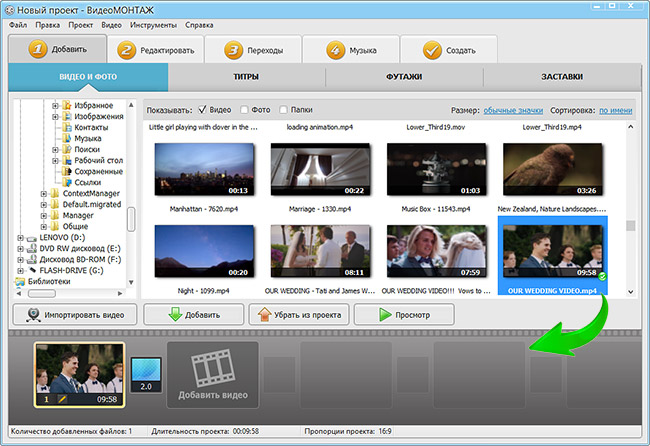 NET
NET
Microsoft Office 365 E3 (Web services)
Twilio (sms)
Python
Java программирование (приложения для windows, андроид телефонов)
Mobile Development with C++ (Android, iOS)
Flutter & Dart
Облачные технологии
Рисуем блок схемы (диаграммы) для программы
Резюме (как найти работу)
Автоматизированное тестирование
Рефакторинг & Паттерны
Методологии управления проектами
 Методологии в управлении IT-проектам. В чем разница?
Методологии в управлении IT-проектам. В чем разница?
Управление версиями проекта, история измененных файлов
Математические алгоритмы
CI/CD
Docker
Kubernetes
Микрослужбы
Еще языки программирования
Разработка игр
Создания 2D графики для игры
Технологии для написания игр
Интернет браузеры
Telegram (месенджер)
WEB сервер
bat файлы
 bat файл (командная строка)
bat файл (командная строка)
.htaccess Файлы
Viber
Операционная система LINUX
Операционная система Mac OS
Операционная система WINDOWS и программы
Операционная система ANDRIOD
Операционная система iOS
Компьютерная платформа (процессор)
Ноутбук (BIOS)
 .. F2 как надо. Проблема: я открываю браузер Google Chrome и нажимаю кнопку F5 чтобы перезагрузить страницу, а у меня включается подсветка клавиатуры.
.. F2 как надо. Проблема: я открываю браузер Google Chrome и нажимаю кнопку F5 чтобы перезагрузить страницу, а у меня включается подсветка клавиатуры.
Быстродействие компьютера (процессора)
Заходим на удаленный компьютер (чтобы помочь кому нибудь что нибудь настроить)
Графика и видео
2D графические редакторы
3D графические редакторы
Видео
Online: просмотр Word файлов, конвертация PDF файлов, распознование картинки в текст
PDF to word, images
Распознавание картинки в текст
Регулярные выражения
Поставить HD Video Box в Windows
Как купить английские книги и читать?
Присоединяйтесь к видеофайлам AVI — Бесплатный онлайн-инструмент для объединения видео
Присоединяйтесь, объединяйте видеофайлы AVI онлайн.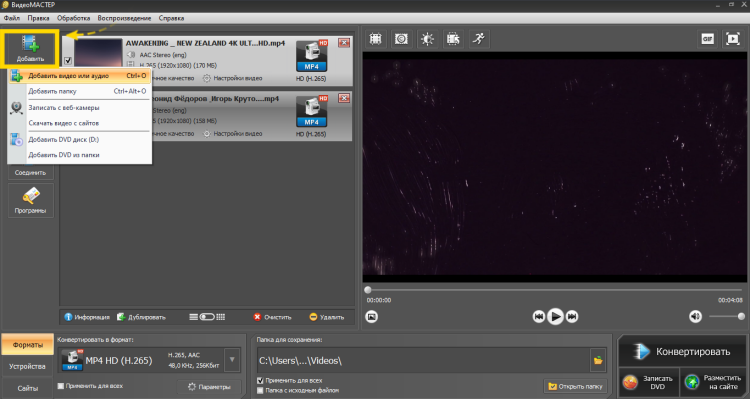 Бесплатный, простой в использовании
Бесплатный, простой в использовании
Выберите AVI-файлы
Выберите AVI-файлы
Онлайн AVI JoinerВы ищете бесплатный видеоредактор, который позволит вам комбинировать и объединять ваши AVI-видео? Вы можете использовать бесплатный инструмент для объединения видео от VEED. Объедините несколько видео вместе всего за несколько кликов — онлайн и без установки приложения! После слияния загрузите видео одним файлом AVI с минимальной потерей качества видео.
Кроме того, вы можете использовать наши инструменты для редактирования видео, чтобы обрезать видео, добавлять звук, изображения, текст и многое другое. VEED также является конвертером видео — конвертируйте ваши файлы AVI в формат MP4, чтобы вы могли воспроизводить их на любом медиаплеере.
Как объединить файлы AVI:
Выберите файлы и загрузите их в редактор
Выберите два или более видеофайлов для загрузки в редактор.
 Просто нажмите «Выбрать файлы AVI» и выберите видео. Обязательно нажимайте клавишу Shift (Command для Mac) при выборе нескольких файлов. Или перетащите их из папки в окно редактора.
Просто нажмите «Выбрать файлы AVI» и выберите видео. Обязательно нажимайте клавишу Shift (Command для Mac) при выборе нескольких файлов. Или перетащите их из папки в окно редактора.Редактировать или добавить больше видео
Вы попадете в видеоредактор, где сможете отредактировать или добавить больше видео, чтобы объединить их вместе. Чтобы добавить больше видео, просто нажмите значок плюса (+) на панели редактирования в правом нижнем углу экрана.
Экспорт файла AVI
Теперь вы можете загружать свои видео одним файлом AVI. Просто нажмите «Экспорт», и ваше видео будет сохранено на вашем устройстве.
Выберите файлы AVI
Учебное пособие по «AVI Joiner»
Бесплатное онлайн-объединение видео Наше приложение для объединения видео онлайн и простое в использовании. Вы можете получить к нему доступ с любого настольного или мобильного браузера — VEED безупречно работает на Windows, Mac, Linux, iPhone, Android и на всех мобильных устройствах.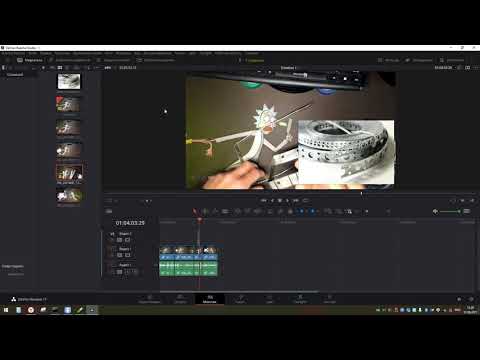 Не нужно ничего устанавливать на свой компьютер или смартфон.
Не нужно ничего устанавливать на свой компьютер или смартфон.
Инструменты редактирования видео VEED также позволяют добавлять в видео несколько аудиофайлов! Все, что вам нужно сделать, это нажать кнопку «плюс» (+) на панели редактирования или нажать «Загрузить» в меню слева. Вы можете добавить столько аудиоклипов, сколько захотите. Обрезайте или разделяйте их, перемещайте по временной шкале видео или зацикливайте!
Вы также можете записывать новые видео и объединять их с уже загруженными. VEED позволяет записывать видео с веб-камеры. Просто нажмите кнопку «Загрузить» и выберите «Запись» во всплывающем окне!
Как объединить несколько файлов AVI в один?
+
1. Выберите свои видеофайлы и загрузите их в редактор
2. Отредактируйте или добавьте больше видео, нажав «Загрузить» или значок плюса (+) на панели редактирования
3. Экспорт и совместное использование
Экспорт и совместное использование
Как объединить файлы AVI на Mac?
+
VEED совместим с компьютерами Mac и Windows, а также со всеми мобильными устройствами. Просто загрузите свои видео AVI в VEED из любого веб-браузера, и вы сможете экспортировать их как один файл AVI.
Как вы объединяете фотографии и видео вместе?
+
Наше программное обеспечение для редактирования видео позволяет добавлять фотографии в видео всего за несколько кликов! Выберите «Загрузить» в меню слева и начните загрузку изображений. Вы можете разместить их в любом месте на временной шкале, либо введя метку времени, либо перетащив их через панель редактирования.
Можно ли конвертировать файлы AVI в MP4?
+
Да, с VEED это стало еще проще! Ваши файлы AVI будут автоматически преобразованы в формат MP4 при их экспорте.
Сколько это стоит?
+
Это бесплатно! Больше нет необходимости в дорогом программном обеспечении для редактирования, больше нет необходимости в загрузке программного обеспечения, такого как медиаплеер vlc — VEED абсолютно бесплатен и позволяет редактировать видео прямо в браузере.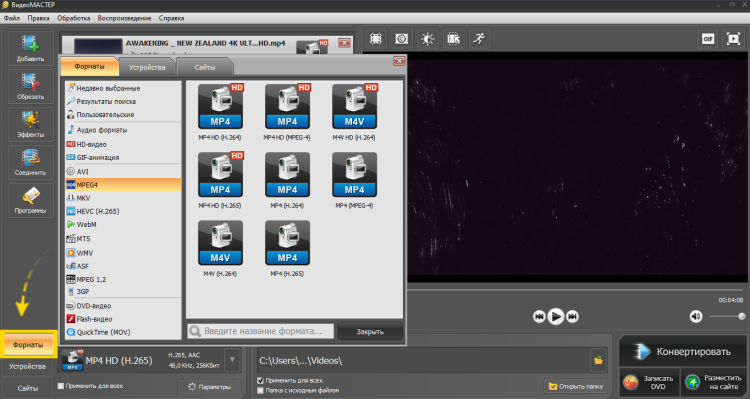 Никогда не было более простого способа присоединиться к вашим видеофайлам в Интернете. И это совершенно БЕСПЛАТНО!
Никогда не было более простого способа присоединиться к вашим видеофайлам в Интернете. И это совершенно БЕСПЛАТНО!
VEED — это невероятно универсальный видеоредактор, оснащенный инструментами, которые можно использовать не только для объединения видео, но и для их улучшения, чтобы они выглядели профессионально. Расскажите интересные и захватывающие истории, которыми вы можете поделиться в социальных сетях. Вы можете обрезать видео и изменять его размер для разных платформ обмена видео; создавайте анимированные GIF-файлы, добавляйте звук, текст, субтитры и многое другое… Все из вашего браузера!
Начать сейчас
Объединение видео YouTube
Объединение WMV
Объединение MPEG
Объединение MKV
Объединение FLV
Объединение MP4
Объединение GIF
Veed — лучшая команда браузеров, которую я когда-либо видел.
Veed позволяет создавать субтитры, редактировать, кодировать эффекты/текст и использовать многие другие расширенные функции, с которыми другие редакторы просто не могут конкурировать. Бесплатная версия прекрасна, но версия Pro не идеальна. Имейте в виду, что это браузерный редактор, о котором мы говорим, и уровень качества, который позволяет Veed, ошеломляет и в худшем случае полностью меняет правила игры.
Бесплатная версия прекрасна, но версия Pro не идеальна. Имейте в виду, что это браузерный редактор, о котором мы говорим, и уровень качества, который позволяет Veed, ошеломляет и в худшем случае полностью меняет правила игры.
Крис Ю.
Мне нравится использовать VEED, поскольку транскрипция речи в субтитры является наиболее точной из всех, что я видел на рынке.
Это позволило мне всего за несколько минут отредактировать видео и вывести видеоконтент на новый уровень. Программное обеспечение для редактирования видео!
Я пробовал множество других онлайн-редакторов на рынке и был разочарован. С VEED у меня не было проблем с видео, которые я там создавал.
В нем есть все, что мне нужно, в одном месте, например, индикатор выполнения для моих 1-минутных клипов, автоматические транскрипции для всего моего видеоконтента и пользовательские шрифты для единообразия моего визуального брендинга.
Диана Б — Стратег по социальным сетям, самозанятый
Функции редактирования видео
Больше, чем просто онлайн-обрезчик видео
Ничего не найдено.
Объединить несколько видео — объединить файлы MKV
Объединить несколько файлов MKV онлайн. Бесплатная сборка MKV.
Выбрать файлы MKV
Выбрать файлы MKV
Объединить файлы MKV онлайн, бесплатноУ вас есть несколько файлов MKV, которые вы хотите объединить в один? Вы можете использовать бесплатный инструмент для объединения видео от VEED. Загрузите столько видеофайлов, сколько хотите, и используйте наш видеоредактор, чтобы вырезать, обрезать, разделить, изменить их порядок и соединить их вместе.
Наше слияние видео бесплатно и онлайн. Редактируйте и объединяйте видео прямо из браузера. VEED также является конвертером видео — экспортируйте объединенные видео MKV в один файл MP4. Сделайте его совместимым со всеми медиаплеерами.
Как объединить файлы MKV:
Выберите файлы MKV
Выберите файлы MKV, нажав «Файл MKV».
 Выберите несколько видео, нажав клавишу Shift (Command для Mac), щелкнув несколько файлов. Вы также можете перетащить видео из папки в окно редактора.
Выберите несколько видео, нажав клавишу Shift (Command для Mac), щелкнув несколько файлов. Вы также можете перетащить видео из папки в окно редактора.Объедините свои видео
Вы увидите все свои видео в панели редактирования. У вас есть возможность редактировать каждый из них. Разделяйте и переставляйте видеоклипы по своему усмотрению. Или вы можете добавить больше видео, щелкнув значок плюса (+) в правом нижнем углу экрана.
Экспорт нового видео
Нажмите «Экспорт». Ваши объединенные видео будут экспортированы как один файл MP4.
Выберите файлы MKV
Учебное пособие по «соединению MKV»
Бесплатный онлайн-объединитель MKV Наш онлайн-объединитель MKV бесплатен и доступен с любого видео-браузера. VEED без проблем работает на Windows, Mac, Linux, Android, iPhone и всех мобильных устройствах. Не нужно платить за дорогие услуги, такие как Wondershare Uniconverter.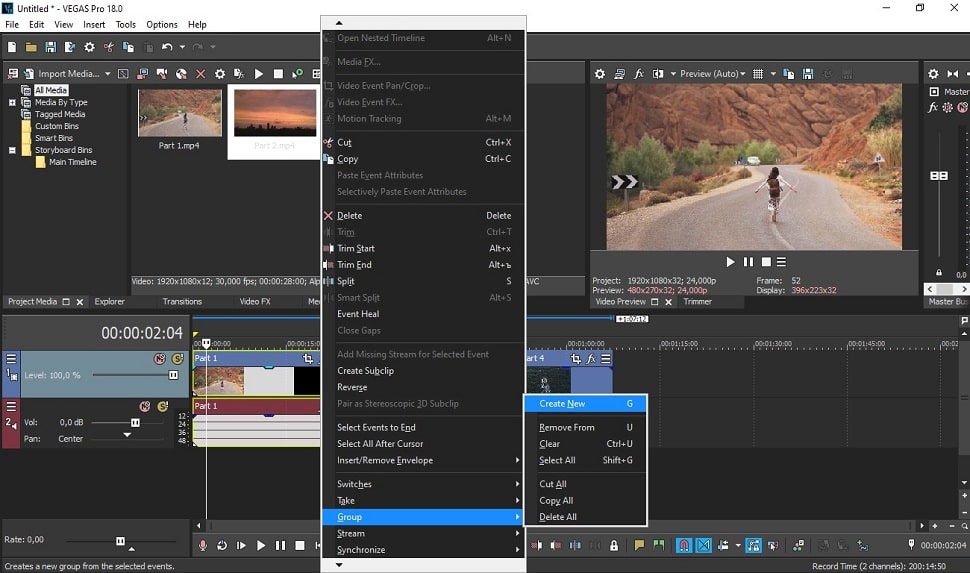
Если вы хотите разделить видео перед их объединением, все, что вам нужно сделать, это переместить индикатор на панели раскадровки/редактирования, щелкнуть правой кнопкой мыши и выбрать «Разделить». Затем вы можете удалить клип или переместить его по временной шкале. Отредактируйте каждый клип по своему усмотрению с помощью видеоредактора.
Вы также можете добавлять новые видео, которые можно записывать с веб-камеры. Нажмите значок плюса (+) в правом нижнем углу экрана или выберите «Загрузить» в меню слева. Выберите «Запись», затем начните запись!
Ваши видео будут экспортированы как один видеофайл MP4. Сделайте файл меньше и совместим со всеми медиаплеерами.
Как соединить файлы MKV вместе?
+
1. Выберите файлы MKV и загрузите их в VEED
2.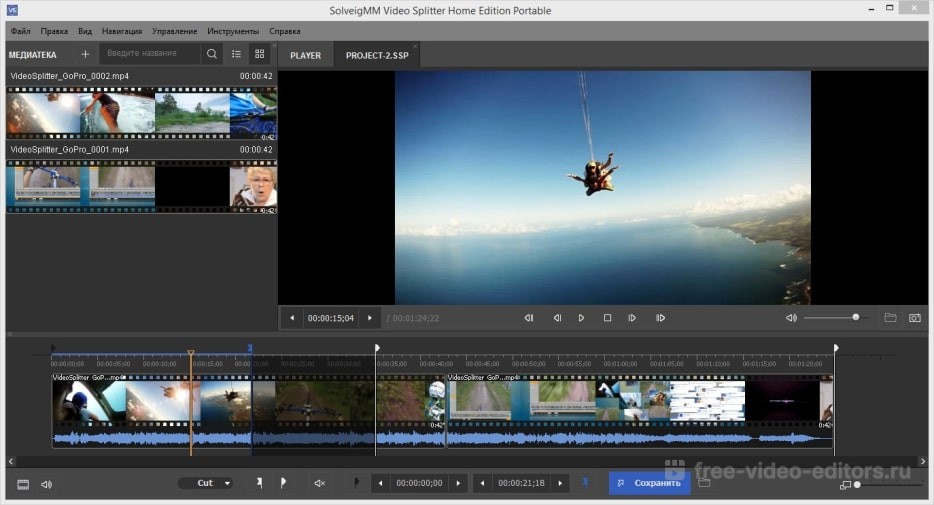 Объедините видео или отредактируйте клипы в редакторе
Объедините видео или отредактируйте клипы в редакторе
3. Экспортируйте и поделитесь
Как уменьшить размер файлов MKV?
+
Размер вашего файла будет зависеть от настроек сжатия, выбранных вами перед экспортом видео. Вы можете экспортировать его в несколько более низком качестве, чтобы уменьшить размер файла. Поскольку VEED преобразует ваши файлы MKV в MP4, окончательный объединенный файл также будет автоматически меньше исходного.
Как объединить MP4 и MKV?
+
Вы можете загрузить несколько видеофайлов в разных форматах для объединения, включая файлы MP4. Конечный файл всегда будет в формате MP4.
Что такое файл MKV?
+
MKV означает Matroska Video, которая была впервые разработана в России в 2002 году. Она была разработана как мультимедийный контейнер, который может включать аудио, субтитры, видео, изображения и т. д. Однако не все медиаплееры поддерживают MKV. формат. По-прежнему лучше конвертировать ваши видео в MP4, чтобы сделать их более универсальными.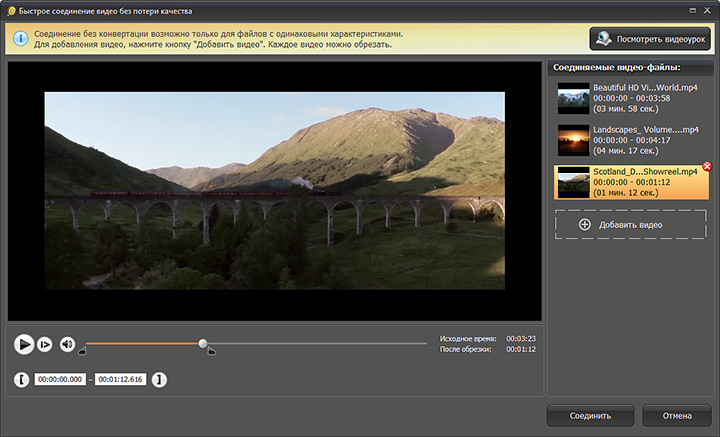
Сколько это стоит?
+
Это бесплатно! Больше нет необходимости в дорогом программном обеспечении для редактирования, больше нет необходимости в загрузке программного обеспечения, такого как медиаплеер vlc — VEED абсолютно бесплатен и позволяет редактировать видео прямо в браузере. Никогда не было более простого способа присоединиться к вашим видеофайлам в Интернете. И это совершенно БЕСПЛАТНО!
Больше, чем объединение файлов MKVVEED позволяет делать гораздо больше, чем просто объединять или объединять файлы MKV. Помимо обрезки, разделения и объединения видеоклипов, вы также можете добавлять к своим видео тексты, изображения, субтитры и многое другое. Вы можете обрезать, поворачивать и изменять размер видео, чтобы оно соответствовало различным платформам для обмена видео и социальными сетями. Все наши инструменты онлайн. Сделайте их все из вашего браузера!
Начните сейчас
YouTube Video Combiner
Объединение WMV
Объединение MPEG
Объединение FLV
Объединение MP4
Объединение GIF
Объединение AVI
Veed — отличный браузер с лучшей командой, которую я когда-либо видел.